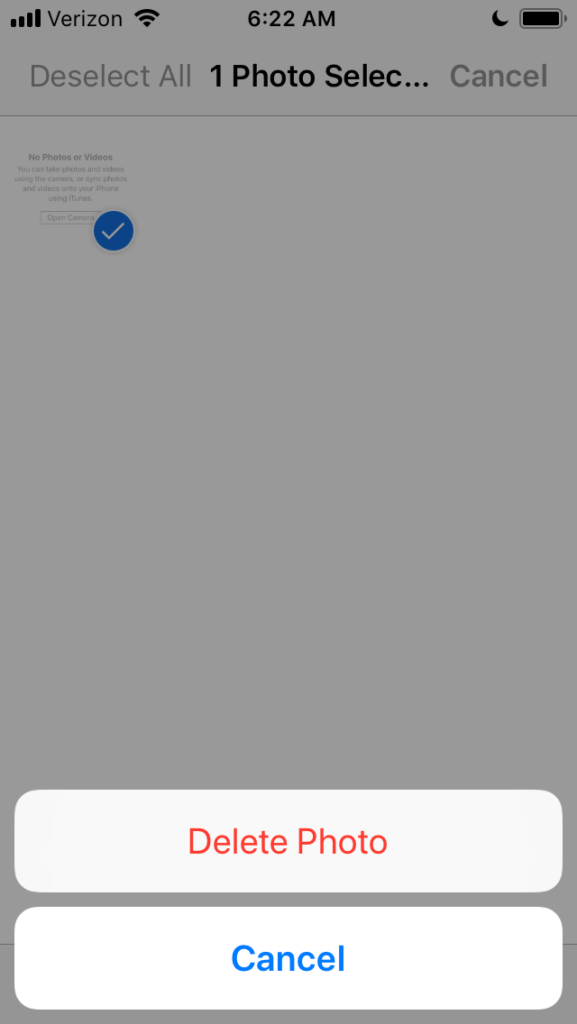كيفية حذف الملفات المؤقتة والملفات غير المرغوب فيها الأخرى على الهاتف الذكي أو الجهاز اللوحي
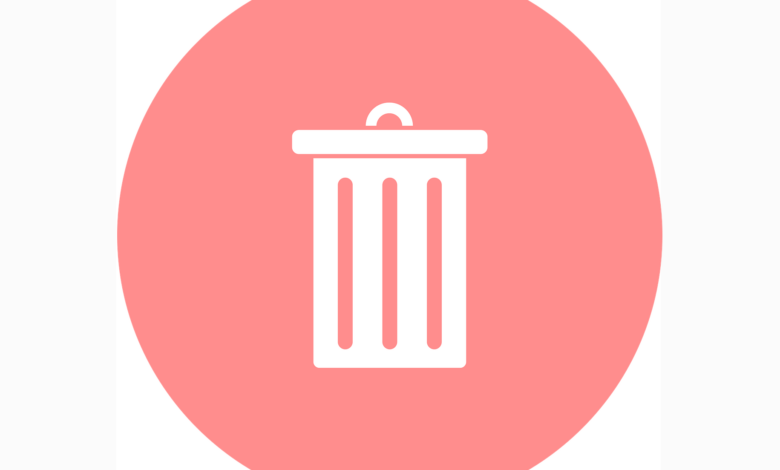
إن حذف الملفات المؤقتة على هاتفك أو جهازك اللوحي أصبح ضرورة مع مرور الوقت. يستخدم جهازك الملفات لسبب معين، ولكن بعد الانتهاء منها، قد لا يتمكن من حذفها، مما قد يؤدي إلى عدم الاستجابة، واستخدام مساحة تخزين زائدة، ومشاكل في الذاكرة، وما إلى ذلك.
يتم إنشاء ملفات مؤقتة بعد تثبيت التطبيقات واستخدامها، وإجراء تحديثات الجهاز، وإزالة التطبيقات. وقبل أن تدرك ذلك، ستجد مئات أو حتى آلاف الملفات التي لم تعد هناك حاجة إليها، وإذا تركتها، فقد تتسبب في حدوث العديد من المشكلات.
لحسن الحظ، هناك عدة طرق لحذف الملفات المؤقتة، وذاكرة التخزين المؤقت للتطبيقات، والبيانات المتبقية، وغيرها من الملفات غير المستخدمة على هاتفك أو جهازك اللوحي.
نصيحة: هناك أيضًا برامج لإزالة الملفات غير المرغوب فيها لأجهزة الكمبيوتر والتي ستحذف الملفات المؤقتة على سطح المكتب أو الكمبيوتر المحمول.
استخدم تطبيق التنظيف لحذف الملفات المؤقتة
إن حقيقة وجود العديد من التطبيقات المخصصة لتنظيف الملفات غير المرغوب فيها من الهاتف أو الجهاز اللوحي هي دليل على وجود حاجة لذلك.
هناك العديد من خيارات تنظيف الملفات غير المرغوب فيها لأجهزة Android، بما في ذلك تطبيق الملفات الخاص بشركة Google. يوجد داخل الملفات قسم يسمى ينظف يمكن أن يساعدك ذلك في تحرير ملفات الوسائط التي أرسلتها واستقبلتها داخل تطبيقات المراسلة ولكنك ربما لا تريدها بعد الآن – ستفاجأ بكمية البيانات غير المرغوب فيها التي يمكن جمعها هناك.
كما أنه يقوم بحذف الملفات غير المرغوب فيها الأخرى ويساعدك في تحديد التطبيقات غير المستخدمة التي قد ترغب في حذفها.
يمكنك أيضًا استخدام تصفح علامة التبويب في الأسفل للوصول إلى التنزيلات قد يكون هناك ملفات كان لها غرض عندما قمت بتنزيلها ولكنك لم تعد بحاجة إليها.
انتقل إلى هناك للتحقق من ما قد يستخدم مساحة غير ضرورية، وقم بحذف كل ما لا تريده.
فيما يلي بعض تطبيقات Android الأخرى التي نوصي بها لحذف الملفات غير المرغوب فيها، وذاكرة التخزين المؤقت للتطبيقات، والبيانات المؤقتة، وغيرها من الملفات غير الضرورية:
- Clean Master: يتضمن منظفًا للملفات غير المرغوب فيها يزيل الملفات المتبقية ويعمل كـ تطبيق مكافحة الفيروسات للاندرويد الذي يحمي جهازك من البرامج الضارة.
- منظف فائق: يقوم بتنظيف ملفات ذاكرة التخزين المؤقت للتطبيقات غير المفيدة، ويتضمن مبردًا لوحدة المعالجة المركزية، ويسمح لك بقفل المعلومات الخاصة خلف كلمة مرور.
- Security Master: تطبيق متعدد الأغراض يحذف ملفات APK القديمة، وملفات الإعلانات غير المرغوب فيها، والذاكرة المؤقتة، والمجلدات الفارغة، وعناصر الإشعارات، ولكنه يقوم أيضًا بتشغيل عمليات فحص الفيروسات و قفل التطبيقات بكلمة مرور.
تعمل عملية حذف الملفات المؤقتة على iPhone وiPad بشكل مختلف قليلاً نظرًا لعدم وجود تطبيقات جوال يمكنها القيام بذلك.
لإزالة الملفات غير المرغوب فيها من جهاز iOS الخاص بك، يمكنك استخدام برنامج على جهاز الكمبيوتر الخاص بك. ما عليك سوى توصيل جهاز iPhone أو iPad بالكمبيوتر وتشغيل منظف الملفات المؤقتة لمسح البيانات.
تنظيف الهاتف (لأنظمة Windows وMac) هو أحد الأمثلة على مثل هذا البرنامج. ورغم أن بعض الميزات ليست مجانية، فإنه يعمل دائمًا مع أحدث إصدار من نظام التشغيل iOS ويقوم بعمل رائع في حذف الملفات غير المرغوب فيها على كل من iPad وiPhone.
إنه يتميز بخيارات رائعة حقًا مثل وظيفة التنظيف الصامت التي يمكنها مسح الملفات غير المرغوب فيها لاسلكيًا وتلقائيًا كل يوم بالإضافة إلى ميزة التنظيف السريع وتنظيف الإنترنت وتنظيف الخصوصية وتنظيف النظام وتنظيف التطبيق وتنظيف جهات الاتصال، من بين أمور أخرى.
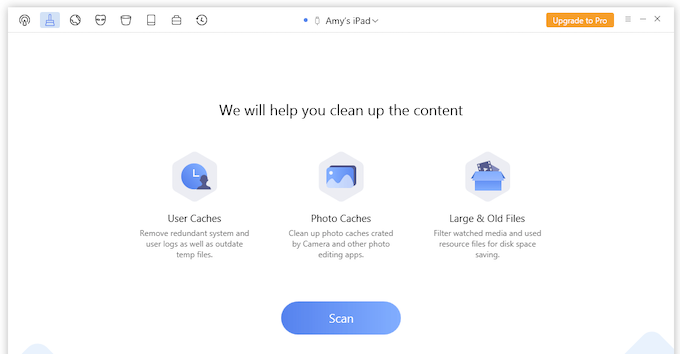
على سبيل المثال، ستقوم وظيفة التنظيف السريع بإزالة سجلات النظام والمستخدمين المكررة، والملفات المؤقتة القديمة، وذاكرة التخزين المؤقت للصور، كما ستعرض لك أيضًا الملفات الكبيرة والقديمة التي يمكنك حذفها لتحرير المساحة.
منظف القمامة المماثل لجهاز iPhone وiPad هو اي فري اب، الذي يحذف ذاكرة التخزين المؤقت والبيانات غير المرغوب فيها ولكنه يعمل أيضًا كأداة لنقل الملفات، ومصدر بيانات التطبيق، ومُحسِّن لنظام iOS.
حذف ذاكرة التخزين المؤقت للتطبيق يدويًا
تحتفظ كل التطبيقات التي تستخدمها تقريبًا بمجموعة من الملفات للاستخدام دون اتصال بالإنترنت، مما يساعد في تسريع وصولك إلى الأجزاء المختلفة من التطبيق. قد يتم تخزين الصور وصفحات الويب بواسطة متصفح الويب الخاص بك، على سبيل المثال، حتى تتمكن من إعادة فتح هذه الملفات بسرعة دون الحاجة إلى جلبها من الإنترنت في كل مرة تفتح فيها صفحات الويب هذه.
ومع ذلك، وكما قد تتوقع، يمكن أن تشغل هذه الملفات المخزنة مؤقتًا مساحة كبيرة وتؤثر على قدرتك على تنزيل ملفات جديدة وتحديث التطبيقات. بل ويمكن أن تتلف الملفات المخزنة مؤقتًا وتسبب مشكلات عند استخدام التطبيق.
تتضمن معظم برامج تنظيف الملفات غير المرغوب فيها لهاتفك/جهازك اللوحي القدرة على إفراغ ذاكرة التخزين المؤقت. ومع ذلك، إذا كنت لا تريد تنزيل تطبيق جديد لمجرد حذف ذاكرة التخزين المؤقت للتطبيق، أو إذا كنت لا استطيع نظرًا لعدم توفر مساحة كافية لديك، اتبع الخطوات التالية لمعرفة كيفية إزالة الملفات غير المرغوب فيها المخزنة بواسطة تطبيقاتك يدويًا:
على الأندرويد:
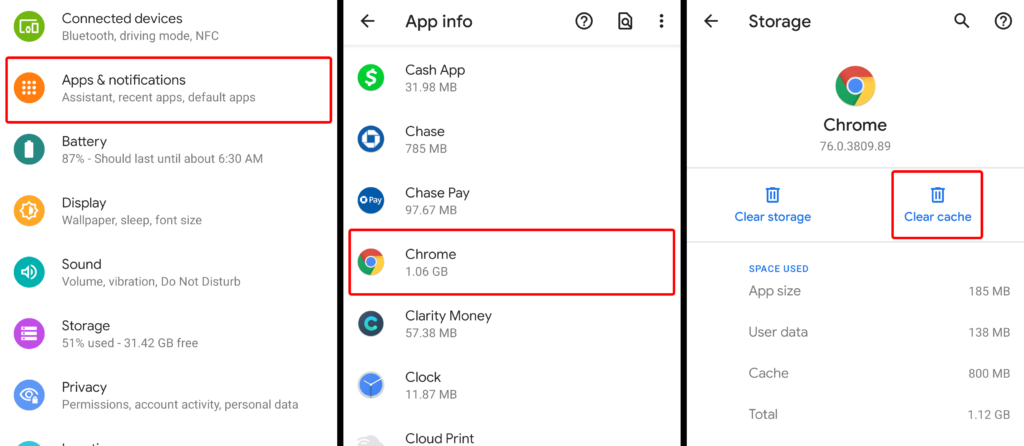
- افتح الإعدادات.
- مقبض التطبيقات والإشعارات.
- يختار انظر إلى جميع التطبيقات .
- حدد أكبر التطبيقات من القائمة، أو التطبيقات التي تشك في أنها مثقلة بملفات غير مرغوب فيها إضافية.
- يختار التخزين والذاكرة المؤقتة.
- يختار مسح ذاكرة التخزين المؤقت لتفريغ ذاكرة التخزين المؤقت للتطبيق على الفور.
على نظام iOS:
لا يحتوي iPhone أو iPad على قسم في إعدادات النظام لمسح ذاكرة التخزين المؤقت للتطبيقات، ولكن بعض التطبيقات توفر هذا الخيار في إعداداتها الخاصة.
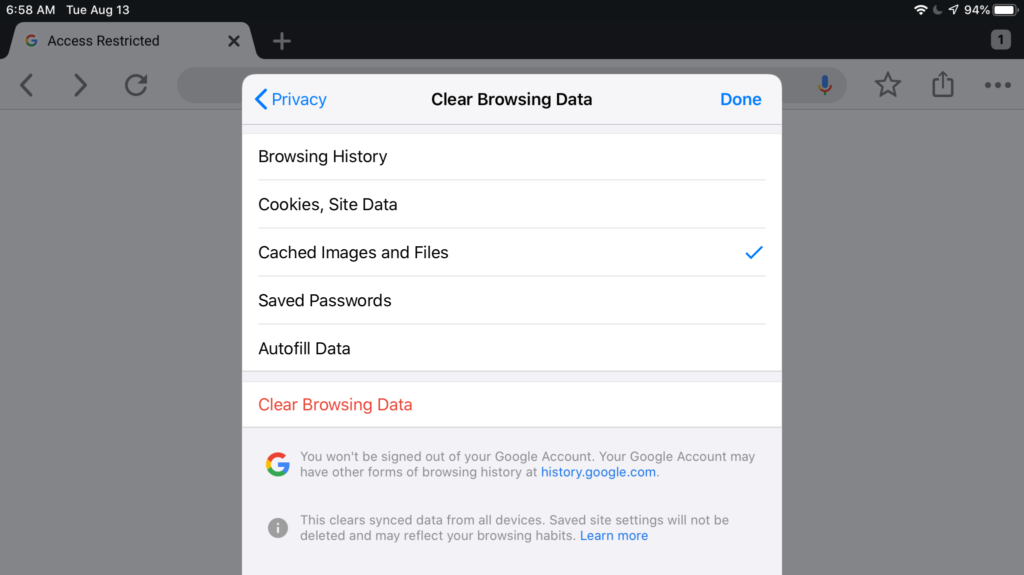
على سبيل المثال، في تطبيق تخزين الملفات عبر الإنترنت MEGA، يمكنك الانتقال إلى إعدادات > إدارة الملفات > مسح ذاكرة التخزين المؤقت لتنظيف ذاكرة التخزين المؤقت للتطبيق. توفر معظم متصفحات الويب أيضًا وظيفة تنظيف ذاكرة التخزين المؤقت، عادةً في خصوصية منطقة الإعدادات وغالبًا ما يتم تجميعها مع أدوات التنظيف الأخرى في مسح بيانات التصفح شاشة.
تحقق من مجلد لقطات الشاشة الخاص بك
اعتمادًا على كيفية استخدامك لهاتفك أو جهازك اللوحي، قد تعتبر لقطات الشاشة غير ضرورية بالنسبة لك. إذا التقطت الكثير من لقطات الشاشة لمشاركتها مع الآخرين أو لاستخدامها مؤقتًا، ثم لم تفتحها مرة أخرى، فيجب أن تعلم أنها لا تزال على جهازك وتشغل مساحة غير ضرورية.
إذا كنت لا ترغب في عمل نسخة احتياطية من لقطات الشاشة الخاصة بك على خدمة تخزين الملفات عبر الإنترنت، فيمكنك حذفها بسرعة.
على نظام Android، افتح الصور التطبيق، انقر على القائمة ذات الخطوط الثلاثة في الجزء العلوي الأيسر، وانتقل إلى مجلدات الجهاز > لقطات الشاشة لترى ما يوجد هناك. حدد كل ما لا تريده واحذفه لتنظيف تلك الملفات غير المرغوب فيها على الفور.
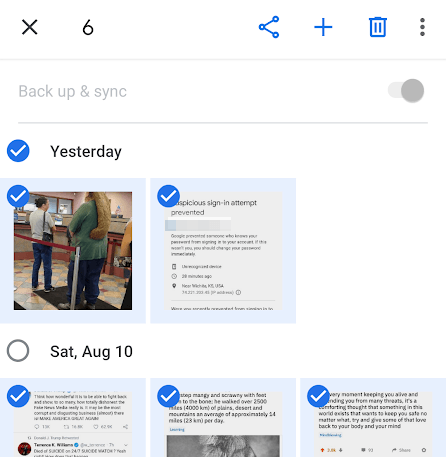
إذا كنت تستخدم جهاز iOS، فانتقل إلى الصور > الألبومات > لقطات الشاشة لاختيار لقطات الشاشة التي تريد حذفها من جهاز iPhone أو iPad. يمكنك استخدام يختار يمكنك استخدام الزر لإزالة أكثر من لقطة شاشة مرة واحدة، أو توصيل جهازك بالكمبيوتر لحذف الصور دفعة واحدة بسهولة.